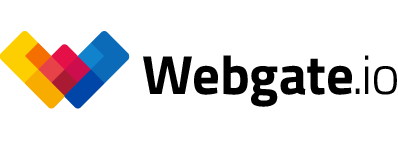Suchen und Filtern von Daten
- Um Objekte zu Filtern oder zu Suchen, wähle im Dateibaum zunächst den zu durchsuchenden Ordner bzw. das Projekt aus.
- Selektiere die "Standard"-Suche, um nach allgemeinen Inhalten oder Metadaten wie Name, Keywords, Szene, Aufnahmedatum oder Take zu suchen.
- Du kannst Objekte suchen und filtern die direkt in einem Ordner oder Projekt liegen. Indem Du die Checkbox "Unterordner mit einbeziehen" aktivierst, kannst Du komplette Projekte und Ordner durchsuchen.
- Nachdem Du Deine Einstellungen vorgenommen haben, klicke auf "Suchen".
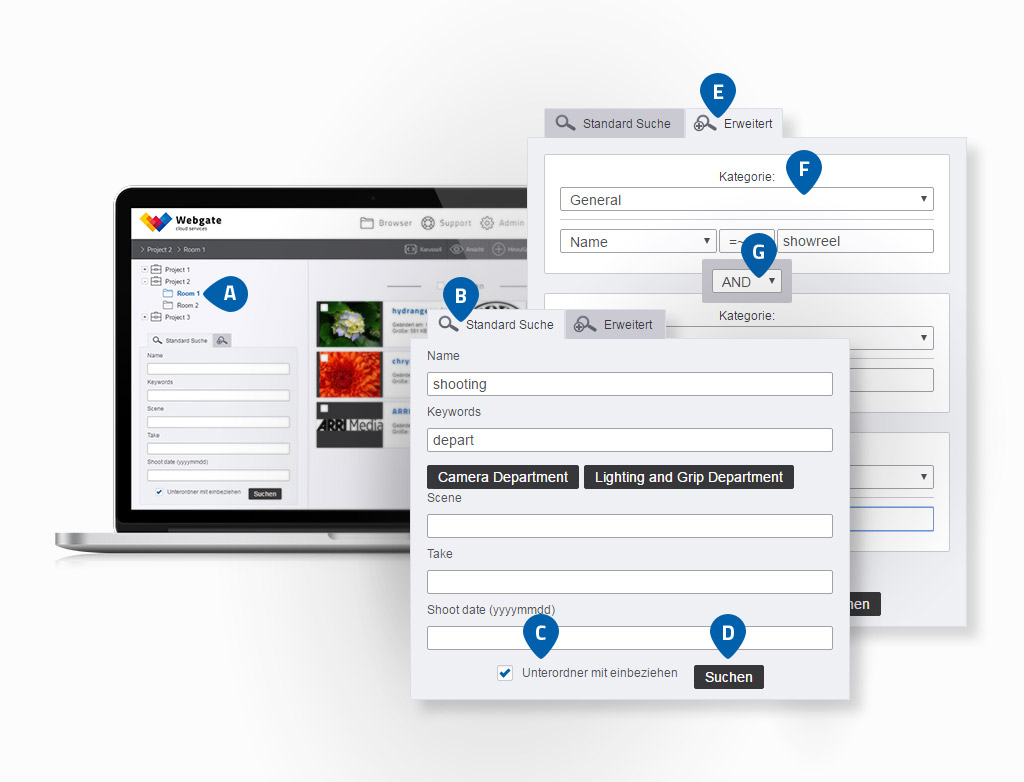
Browser - Objekte Suchen und Filtern
- Für eine ausführlichere Suche, nutze unsere "Erweiterte Suche".
-
Nach Auswahl einer Kategorie kannst Du das zu durchsuchende Feld selektieren. Je nach Feldtyp kannst Du zwischen
folgenden logischen Operatoren auswählen:
Operatoren Bedeutung = Gleich =~ Enthält < Weniger als <= Weniger als oder gleich > Größer als >= Größer als oder gleich include Enthält eines der eingegebenen Wörter include all Enthält alle der eingegebenen Wörter - Um Deine Suchergebnisse zu verbessern, kannst Du mehrere Anfragen kombinieren, indem Du "UND" in der Dropdown-Box wählst.